Oprava zamrznutia alebo pomalého programu Excel

Pomocou týchto krokov vyriešte problém, pri ktorom Microsoft Excel zamŕza alebo je veľmi pomalý.
Pozeráte na svoju tabuľku programu Microsoft Excel a premýšľate, prečo sa výpočty nesčítavajú správne? Riadok alebo stĺpec sa môže vo vašej hlave jasne zrátať, ale v tabuľke to nie je presné. Tu je niekoľko vecí, ako skontrolovať, či sa vaša tabuľka Excel počíta nesprávne.
Prejdite na „ Súbor “ > „ Možnosti “ > „ Vzorce “.
V oblasti „ Možnosti výpočtu “ skontrolujte, či je vybratá možnosť „ Automaticky “.
Ak sú stĺpce alebo riadky skryté, stále sa budú počítať v hárku. Tieto riadky budete musieť nájsť a odkryť, ak spôsobujú, že vaša tabuľka vypočítava neočakávané súčty.
Skryté riadky alebo stĺpce môžete nájsť umiestnením malých políčok medzi stĺpcami alebo riadkami na ľavom alebo hornom paneli.
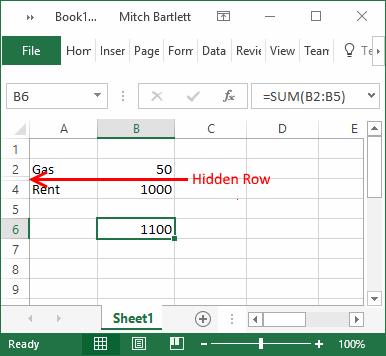
Príklad skrytého riadku, ktorý spôsobuje zmätok s matematikou. Najprv to vyzerá, že súčet by sa mal zobraziť ako 1050. Skrytý riadok ho zvýši na 1100.
Skryté môžete odhaliť zvýraznením riadkov alebo stĺpcov, medzi ktorými sú skryté hodnoty, kliknite pravým tlačidlom myši a vyberte možnosť „ Odkryť “.
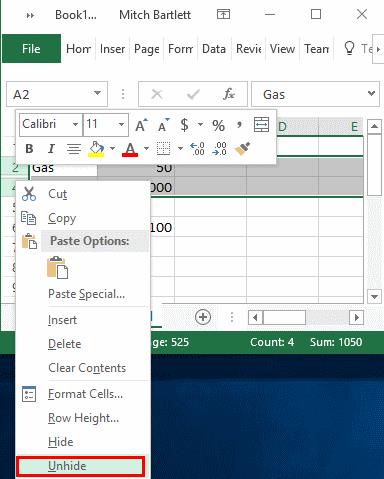
Ak boli zadané hodnoty, ktoré boli zadané s desatinnými miestami, Excel môže tieto hodnoty zaokrúhliť nahor v jednej bunke, ale nie pre celkový súčet.
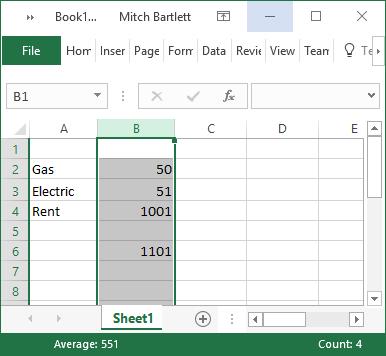
Skontrolujte, či sú skryté desatinné čísla, zvýraznením všetkých buniek s číslami a výberom možnosti „ Formátovať bunky “. Odtiaľ sa môžete pozrieť do kategórie „Číslo“ a zistiť, koľko desatinných miest sa zobrazuje. Zvýšte počet desatinných miest na 30, aby ste videli všetko.
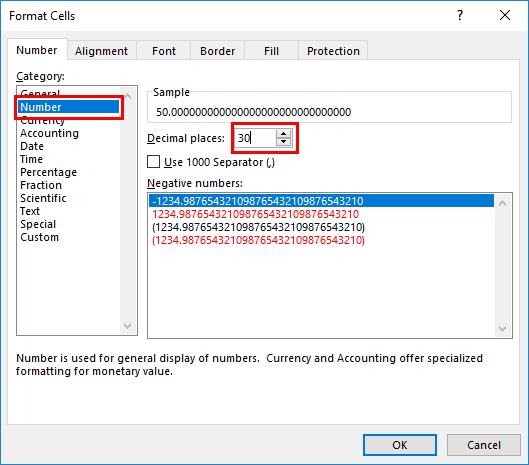
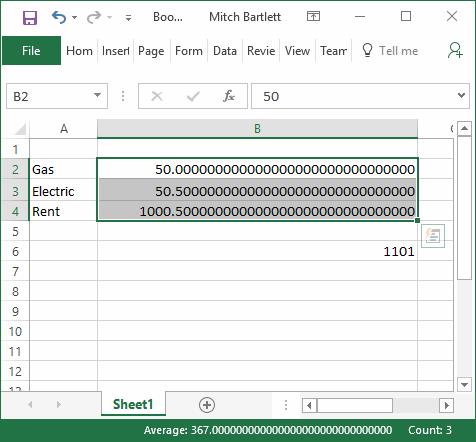
Pomocou týchto krokov vyriešte problém, pri ktorom Microsoft Excel zamŕza alebo je veľmi pomalý.
V tomto návode sa dozviete, ako zamknúť a odomknúť bunky v programe Microsoft Excel 2016.
Všetko, čo potrebujete vedieť o tom, ako nainštalovať, importovať alebo používať makrá v programe Microsoft Excel 2016.
Vyriešte bežnú chybu v Microsoft Office 2013 alebo 2016 pri používaní schránky,
Ako pridať možnosť Odoslať príjemcovi pošty na panel s nástrojmi Microsoft Excel a Word 2019.
Ako zmraziť alebo uvoľniť stĺpce a tably v programe Microsoft Excel 2019, 2016 a 365.
Vyriešte problémy, pri ktorých tabuľky programu Microsoft Excel nepočítajú presne.
Ako povoliť alebo zakázať nastavenie DEP v programe Microsoft Outlook 2016 alebo 2013.
Povoľte alebo zakážte možnosti viditeľnej schránky v balíku Microsoft Office 2016 alebo 2013.
Pomocou tejto príručky vynútite výzvu na súbory programu Microsoft Excel pre Office 365 s textom Otvoriť ako iba na čítanie.
Návod, ktorý ukazuje, ako povoliť písanie znaku lomky (/) v tabuľkách programu Microsoft Excel.
Podrobný návod, ako zobraziť riadky alebo stĺpce v programe Microsoft Excel 2016.
Ako skopírovať a prilepiť hodnoty bez zahrnutia vzorca v programe Microsoft Excel 2019, 2016 a 365.
Ako zabrániť zobrazeniu Kontroly kompatibility v programe Microsoft Excel.
Ako povoliť alebo zakázať zobrazenie vzorcov v bunkách v programe Microsoft Excel.
Ako môže správca systému uvoľniť súbor programu Microsoft Excel, aby ho mohol upravovať iný používateľ.
Ako zvýrazniť duplicitné alebo jedinečné bunky v programe Microsoft Excel 2016 alebo 2013.
Sady štýlov môžu okamžite dodať vášmu celému dokumentu upravený a konzistentný vzhľad. Tu je návod, ako používať sady štýlov vo Worde a kde ich nájsť.
Zistite, ako vytvoriť makro v aplikácii Word, aby ste mohli rýchlejšie vykonávať najčastejšie používané funkcie.
Núťte výzvu na vašich súboroch Microsoft Excel pre Office 365, ktorá hovorí „Otvoriť ako iba na čítanie“ pomocou tohto sprievodcu.
Pokiaľ Microsoft Word 2016 píše na už existujúci text, naučte sa, ako opraviť problém s prepisovaným textom vo Worde v jednoduchých krokoch.
Tutoriál, ktorý vás prevedie, ako zapnúť alebo vypnúť doplnky (plug-ins) v Microsoft Outlooku.
Tutoriál, ktorý pomôže s problémami, kde tabuľky Microsoft Excel nepočítajú presne.
Zistite, ako zablokovať a odblokovať bunky v Microsoft Excel 365 pomocou tohto návodu.
Želite pristupiti svom Yahoo Mailu direktno iz svog Outlook računa? Naučite kako dodati Yahoo Mail u Outlook 2021, 2019 i 2016.
Aktivujte alebo deaktivujte funkciu automatického ukladania v Microsoft Outlook 365, ktorá automaticky ukladá e-maily do zložky Návrhy.
Ukážeme vám trik, ktorý môžete použiť na jednoduché exportovanie všetkých vašich kontaktov Microsoft Outlook 365 do súborov vCard.






















